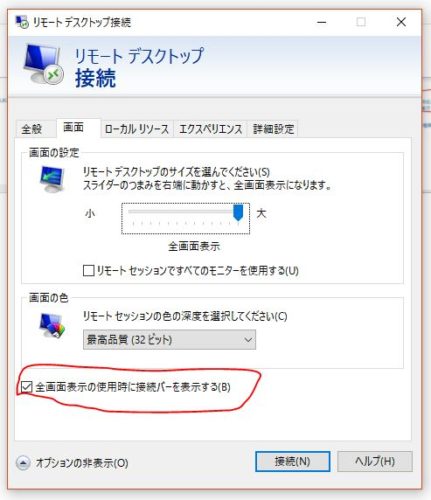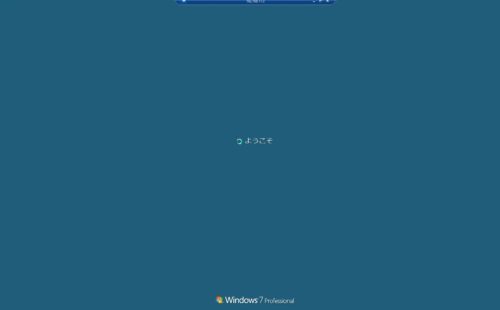
セキュリティ環境の厳しい現場では昨今シンクライアント化が進んでいる。
クライアント端末からリモートデスクトップで仮想PC(windows)にログインする際に、①デュアルモニタで使う設定方法と、②画面上部バーの消し方の問い合わせを受けたので覚書メモ。
スポンサーリンク
目次
①デュアルモニタの設定方法
リモートデスクトップでモニタを2画面使う場合の設定方法。
1、リモートデスクトップを起動。
[windowsボタン] + r で「ファイル名を指定して実行」を起動。「mstsc」と打ち込んでリモートデスクトップ接続を起動
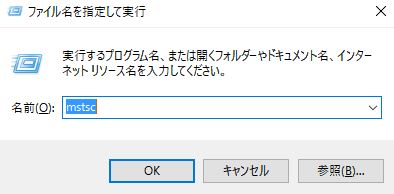
2、左下の「オプションの表示」をクリック
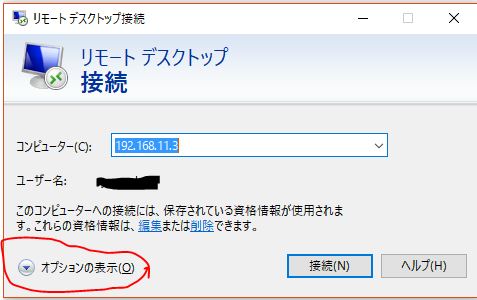
3、「画面」のタブから、「リモートセッションですべてのモニターを使用する」にチェックをつけるとデュアルモニタで使える。
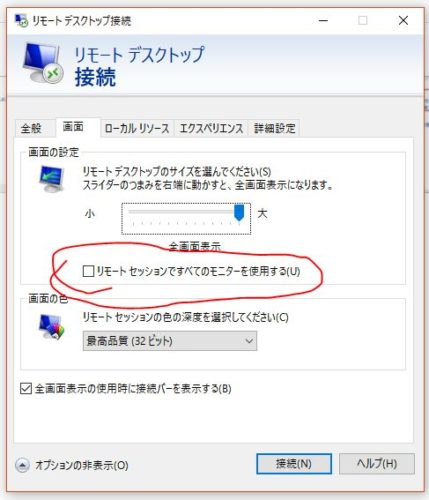
②画面上部バーの非表示設定方法
↓の青色のバーが鬱陶しい場合の消し方。
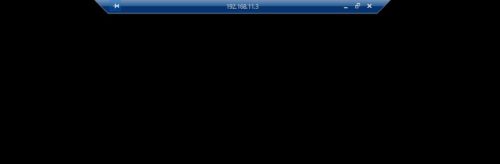
上記手順の1~2まで進み、「画面」タブから「全画面表示の使用時に接続バーを表示する」のチェックを外すと非表示にできる。